Google Buzz'ı Devre Dışı Bırakma ve Kaldırma

Öyleyse, Google Buzz'ı kaldırmak / devre dışı bırakmak istediğiniz herhangi bir nedenle söyleyelim. Basit! Bunu hesabınızdan devre dışı bırakma işlemini kapsayan bu kısa nasıl yapıldığını izleyin.
Önemli: Google Buzz'ı kaldırmadan önce, yapmanız gerekenlerDevre dışı bırakarak, Google Reader gibi diğer uygulamalarınızın bazılarını etkileyecek olan Genel Google Profilinizi sileceğinizi fark edin. Bu nedenle, aşağıdaki işlem boyunca tüm uyarıları okuyun ve herhangi bir sorunuz varsa, aşağıya bir yorum yazın.
Google Buzz'ı ve Google Buzz'ınızın Tümünü Nasıl Kaldırabilirsiniz?
1. Oturum aç senin için Gmail ve sonra Click bu Ayarlar sekme.

2. Click bu vızıltı sekmesini ve sonra iki kutuyu işaretlemeli ve değişiklikleri kaydetmeliyiz.
- Kontrol kutu Bu listeleri herkese açık Google profilimde gösterme. Ve
- Kontrol kutu Google Buzz’ı Gmail’de gösterme.
- Sonraki Click Değişiklikleri Kaydet ve sonra Buzz sekmesine geri dönün ve Click Google Buzz'ı devre dışı bırak.
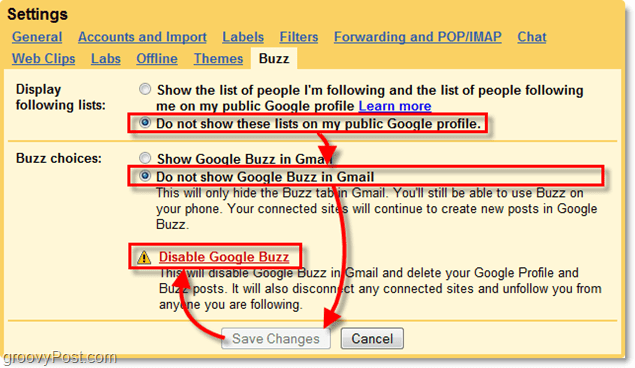
3. Bir sonraki sayfada, onaylayacaksınız. Click Evet, profilimi ve yayınlarımı sil.
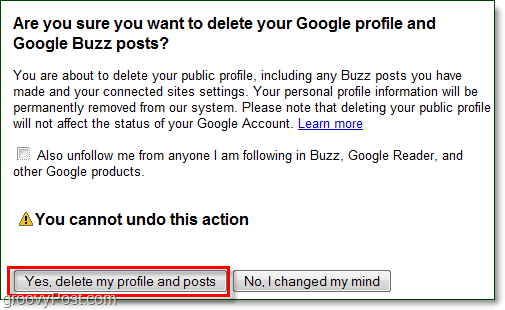
Hepsi bu kadar! Artık Google Buzz tarafından engellenmeyeceksiniz ve Gmail kenar çubuğunuzdaki simgenin de şimdi kaldırılması gerekiyor. Google Buzz'ın geri gelmesini istediğinize karar verirseniz, yalnızca 2. adımdaki iki onay kutusunu yeniden etkinleştirin ve değişiklikleri kaydedin; kısa sürede tekrar uğrayacaksınız.


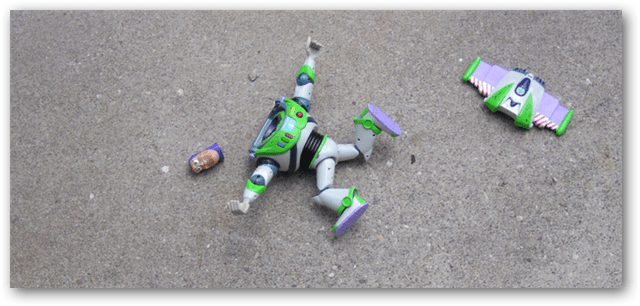




![Video Buzz ile YouTube Videolarını Roku'da Nasıl İzlersiniz [Güncelleme]](/images/howto/how-to-watch-youtube-videos-on-roku-with-video-buzz-updated.png)


yorum Yap